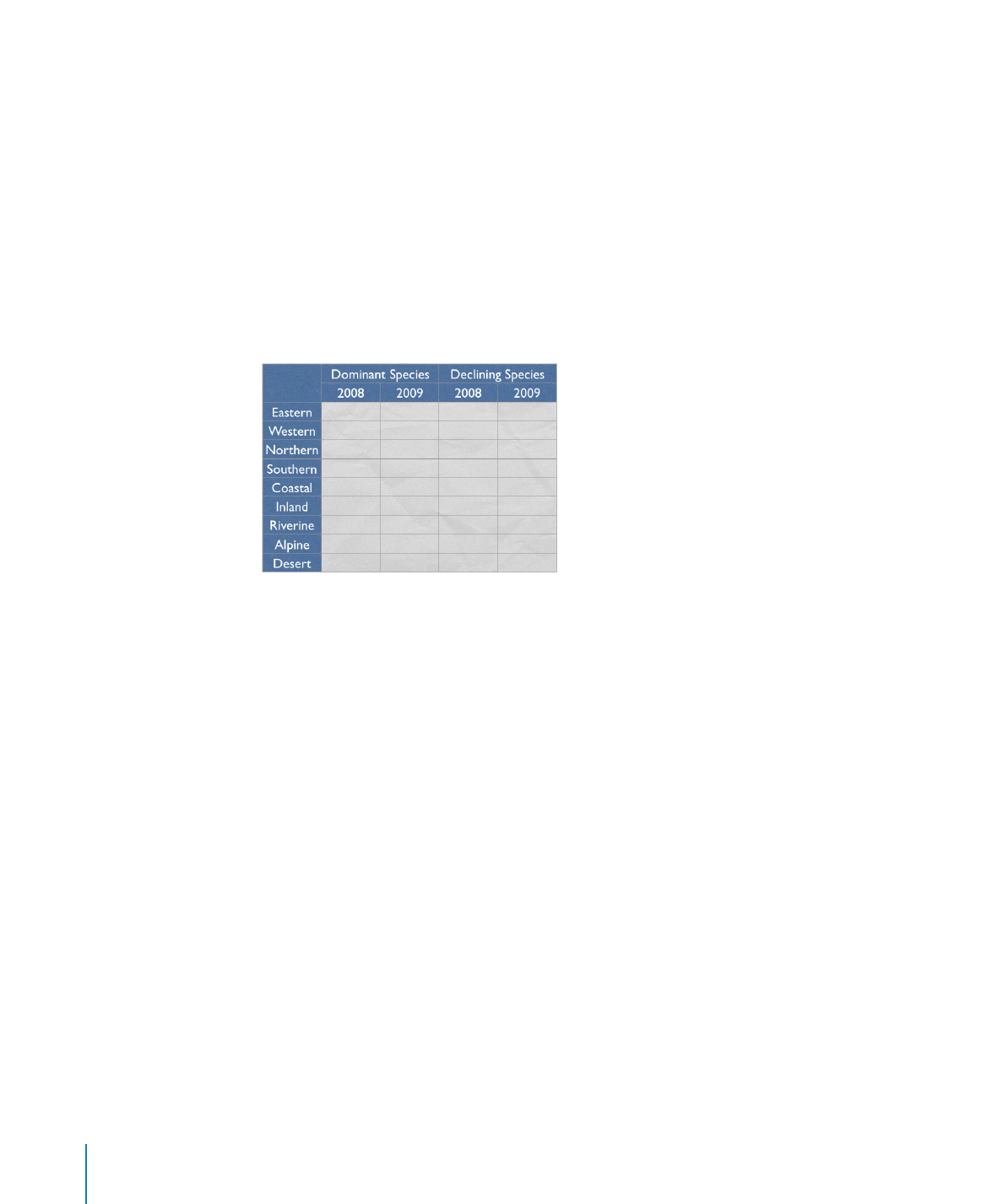
Ajout de rangs ou de colonnes d’en-tête au tableau
Utilisez des rangs et des colonnes d’en-tête pour identifier vos rangs et vos colonnes.
Les rangs et colonnes d’en-tête sont formatés de telle sorte qu’ils se distinguent
des autres rangs et colonnes (du corps). Les rangs d’en-tête se trouvent toujours
immédiatement au-dessus du rang de corps le plus haut. Les colonnes d’en-tête se
trouvent toujours immédiatement à gauche de la colonne de corps la plus à gauche.
Vous pouvez utiliser jusqu’à cinq rangs d’en-tête et cinq colonnes d’en-tête. Les en-
têtes multiples sont utiles si vous souhaitez attribuer des noms à plusieurs colonnes
ou rangs d’en-tête. Pour formater un en-tête couvrant plusieurs rangs ou colonnes,
fusionnez les cellules d’en-tête en suivant les instructions de la rubrique « Fusion des
cellules d’un tableau » à la page 225.
Si un tableau contient des rangs d’en-tête et des colonnes d’en-tête, la ou les cellules
en haut à gauche sont considérées comme faisant partie du rang d’en-tête. Les
colonnes d’en-tête s’affichent en dessous des rangs d’en-tête.
Si un tableau incorporé s’étend sur plusieurs pages, colonnes ou zones de
texte et si vous voulez répéter les en-têtes de rang sur chacun d’eux, choisissez
Format > Tableau > Rangs d’en-tête > Répéter les rangs d’en-tête sur chaque page.
Modifier le texte ou l’apparence d’un rang d’en-tête à un endroit le modifie dans tout
le tableau.
Voici différentes manières d’ajouter ou de supprimer des rangs ou des colonnes
d’en-tête.
Sélectionnez un tableau ou un élément de tableau. Cliquez sur Inspecteur dans la
m
barre d’outils, sur le bouton Tableau, sur Tableau, puis sur le bouton « En-têtes et bas
de page » qui convient. Choisissez le nombre de rangs ou de colonnes d’en-tête dans
le menu local.
Sélectionnez un tableau ou un élément dans celui-ci, puis choisissez
m
Format > Tableau > Rangs d’en-tête ou Format > Tableau > Colonnes d’en-tête.
Choisissez ensuite le nombre de rangs ou de colonnes d’en-tête dans le sous-menu.
212
Chapitre 8
Utilisation des tableaux
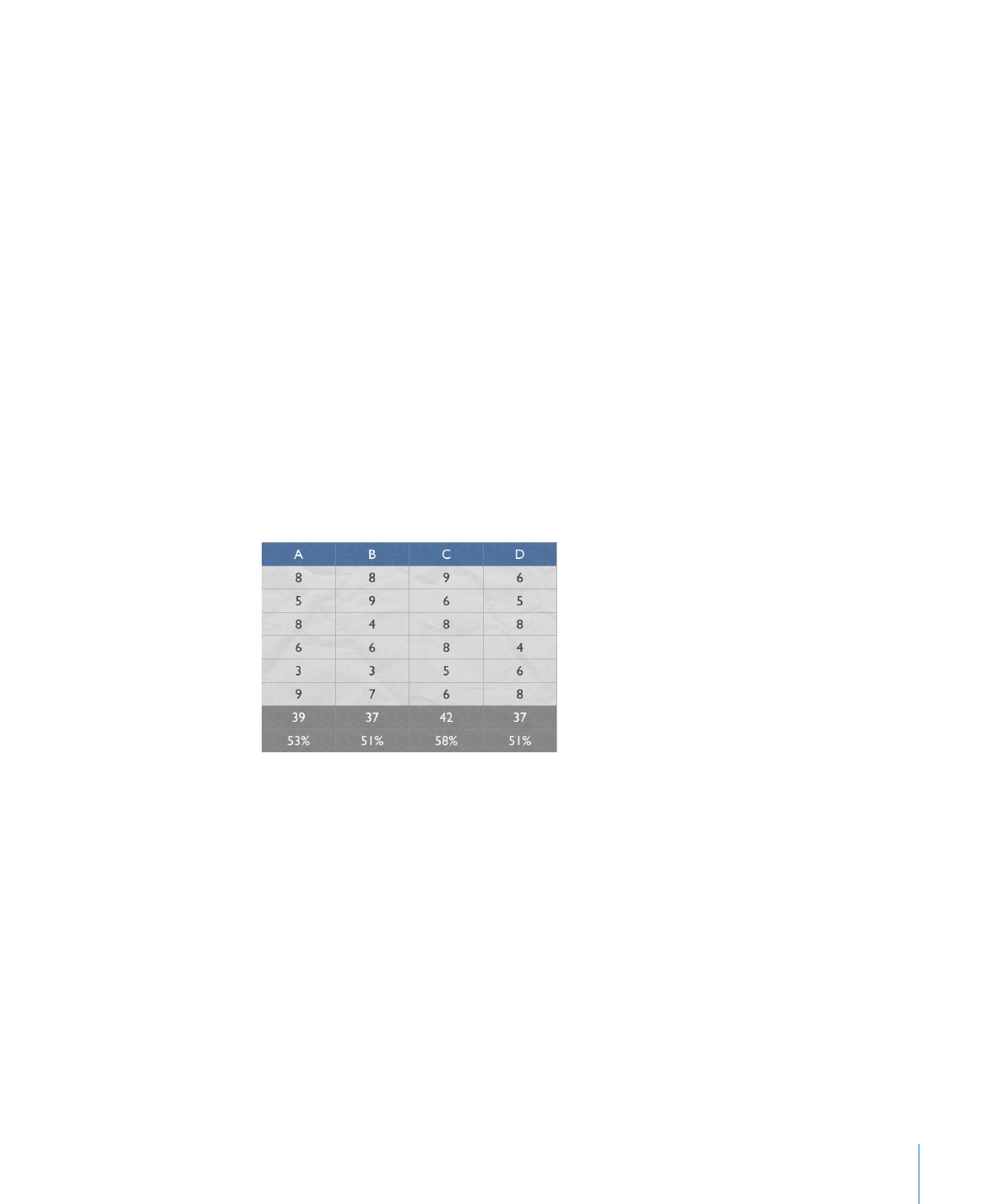
Chapitre 8
Utilisation des tableaux
213
Si un tableau s’étend sur plusieurs pages et que vous souhaitez répéter l’en-tête au
m
début de chaque page, cliquez sur Inspecteur dans la barre d’outils, sur le bouton
Tableau, sur Tableau, puis cliquez sur le bouton En-têtes. Sélectionnez alors « Répéter
les en-têtes sur chaque page ».
Les cellules d’en-tête jouent un rôle important car elles facilitent la lecture et la
création de formules dans des cellules de tableau. Pour en savoir plus sur ce sujet,
choisissez Aide > Aide sur les formules et fonctions d’iWork, ou sur Aide > Guide de
l’utilisateur des formules et fonctions d’iWork.